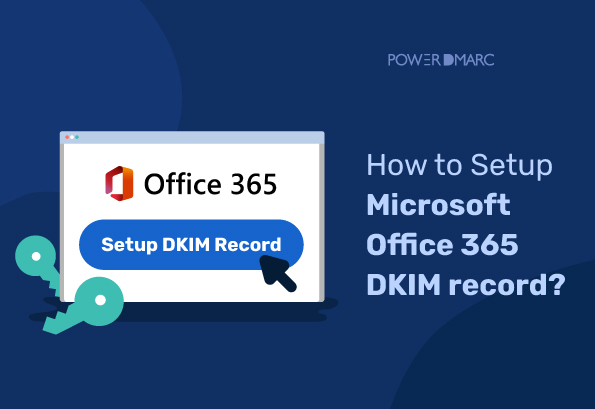O DKIM (DomainKeys Identified Mail) é um método de autenticação de correio eletrónico que pode ser utilizado com o Office 365 para verificar a legitimidade do domínio do remetente e garantir que o conteúdo do correio eletrónico não foi alterado durante o trânsito.
As assinaturas digitais DKIM são adicionadas aos e-mails enviados, permitindo que os servidores receptores validem a origem e a integridade da mensagem. Esta assinatura é criada utilizando uma chave privada que está associada ao seu nome de domínio. Quando um servidor de correio eletrónico recebe uma mensagem de correio eletrónico assinada com DKIM, pode utilizar a chave pública publicada nos registos DNS do seu domínio para verificar a assinatura. Se a assinatura for válida, o servidor de correio eletrónico pode ter a certeza de que a mensagem foi enviada do seu domínio e não é um correio eletrónico falsificado.
Além disso, quando combinado com DMARCo DKIM aumenta as hipóteses de os seus e-mails legítimos chegarem à caixa de entrada do destinatário, em vez de serem marcados como spam ou rejeitados pelos filtros de e-mail.
Por que razão devo configurar o DKIM Office 365?
Existem várias razões pelas quais deve configurar o DKIM para o Office 365:
- Para proteger o seu domínio contra ataques de falsificação e phishing. Spoofing é quando um remetente não autorizado utiliza o seu nome de domínio para enviar e-mails. Phishing é quando um remetente não autorizado envia e-mails que parecem ser de uma fonte legítima, como o seu banco ou empresa de cartão de crédito. O DKIM pode ajudar a evitar estes ataques, verificando o remetente de uma mensagem de correio eletrónico.
- Para melhorar a capacidade de entrega dos seus e-mails. Alguns servidores de email rejeitarão emails que não sejam autenticados por DKIM. Ao configurar o DKIM para Office 365, pode aumentar as hipóteses de os seus e-mails serem entregues aos destinatários pretendidos.
- Para cumprir os regulamentos do sector. Alguns sectores, como os serviços financeiros e os cuidados de saúde, têm regulamentos que exigem a utilização do DKIM. Ao configurar o DKIM no Office 365, pode ajudar a garantir que a sua organização está em conformidade com estes regulamentos.
Configurar o DKIM no Office 365
Observação: A configuração DKIM do Office 365 era anteriormente efectuada utilizando o portal O365 Exchange Online. No entanto, com as melhorias em andamento relacionadas aos processos de segurança da Microsoft, o processo de configuração do DKIM do Office 365 foi atualizado e movido para o Microsoft 365 Defender portal.
Observe que se você usar default.onmicrosoft.com para enviar seus emails ou um único domínio personalizado, não precisará configurar manualmente o DKIM do Office 365, pois a Microsoft assinará seus emails com chaves DKIM de 2048 bits por padrão. É apenas quando tem vários domínios registados no Office 365 que pode utilizar os passos abaixo para configurar as assinaturas DKIM do Office 365.
1. Iniciar sessão no Portal do Defender
- Aceder à sua conta Defender. Pode utilizar a ligação fornecida acima.
- No portal, navegue e clique em Políticas e regras em Correio eletrónico e colaboração
- Sobre o Políticas e regras seleccione Políticas de ameaças
2. Crie as suas chaves DKIM
- Agora seleccione DomainKeys Identified Mail (DKIM) para abrir a página DKIM
- Na página DKIM, seleccione o domínio para o qual pretende ativar o DKIM (este é o domínio que utiliza para enviar mensagens de saída)
- Pode agora ativar o botão Ativar para iniciar o processo de ativação do DKIM. Aparecerá uma caixa de diálogo que pode conter o seguinte estado. Basta clicar no botão Criar chaves DKIM para ver as suas chaves:
3. Copiar os registos CNAME DKIM
- Uma janela pop-up apresentará agora os seus registos CNAME DKIM
- Clique no botão azul "Copiar" para copiar os registos para a sua área de transferência
Como publicar registos DKIM do Office 365 no seu DNS?
- Inicie sessão na consola de gestão do seu fornecedor de DNS
- Navegue até à secção de registos DNS
- Criar novos registos CNAME (Tipo de registo: CNAME)
- Cole os nomes e valores de host copiados, conforme fornecido no portal do Defender
- Manter TTL como 3600
- Guarde as alterações no seu registo e aguarde 24-48 horas para que o seu DNS processe estas alterações
Nota: O processo de publicação de registos DNS varia consoante o fornecedor de alojamento DNS que utilizar. O tempo necessário para ativar os registos também depende do mesmo. Os processos de alguns dos principais provedores estão relacionados abaixo:
Ativar as chaves DKIM do Microsoft Office 365 na sua conta do Defender
Quando terminar de publicar os registos no DNS, volte à página DKIM no portal do Defender e active a opção "Habilitar".
Não foi possível ativar o DKIM: Os registos CNAME não foram encontrados
Se um erro persistir e não for possível ativar o DKIM para o seu domínio no portal do Microsoft Defender, siga estes passos:
- Procure o seu registo DKIM publicado utilizando o nosso pesquisa de registos DKIM para ver se é válido e não contém erros
- O seu DNS pode estar a demorar algum tempo a guardar as alterações. Aguarde pelo menos 48 horas antes de verificar a sua configuração.
- Verifique a sintaxe do seu registo DKIM para garantir que não existem inconsistências, como espaços redundantes ou caracteres especiais
- Entre em contacto com o seu fornecedor de alojamento DNS para discutir o problema
- Entre em contacto com a equipa de suporte da Microsoft para obter aconselhamento sobre o mesmo
Como configurar o DKIM do Office 365 utilizando o Powershell?
Você pode usar o Powershell para criar e configurar o DKIM para domínios do Office 365 usando o Powershell, especialmente se quiser habilitá-lo para vários domínios. Para fazer isso:
1. Ligar-se ao Exchange online
2. Extraia os selectores DKIM do Office 365 executando o seguinte script:
3. Adicione os registos CNAME fornecidos pelo Office 365 ao seu DNS
4. Execute o seguinte comando para ativar o DKIM para o domínio:
Como verificar os registos DKIM do Office 365?
Pode verificar o seu registo DKIM do Office 365 com o PowerDMARC.
1. Registe-se gratuitamente no PowerDMARC
Criar uma conta gratuita no PowerDMARC para aceder ao portal
2. Aceda à Powertoolbox > Pesquisa de registos DKIM
Na barra de navegação do lado esquerdo, clique em Ferramentas de análise > Powertoolbox > Pesquisa de registos DKIM
3. Introduza o seu nome de domínio e o seletor DKIM
Pode introduzir manualmente o nome do seu seletor ou manter o modo "automático" ativado para que a nossa tecnologia detecte automaticamente o seu seletor.
4. Clique em Lookup para verificar o seu registo
Depois de clicar no botão de pesquisa, pode verificar o estado de validade do registo DKIM do Office 365 e as etiquetas configuradas, conforme mostrado abaixo:
Como desativar o DKIM para o Office 365?
Pode desativar o DKIM para o Office 365 com um único clique no portal do Defender.
Basta ir a Correio eletrónico e colaboração > Políticas e regras > Políticas contra ameaças > DomainKeys Identified Mail(DKIM)
Na página DKIM, alterne a opção "Ativar" para desativar o protocolo.
Nota: A verificação DKIM pode ajudá-lo a autenticar melhor as mensagens em casos especiais, como o reencaminhamento de correio eletrónico, em que o SPF pode falhar. Manter o DKIM ativado para os seus domínios é considerado uma boa prática de correio eletrónico e é altamente recomendado pela Microsoft e por nós.
Outros artigos relacionados
Configuração do SPF do Microsoft Office 365
Configuração do DMARC do Microsoft Office 365
Espero que este artigo tenha sido útil para si! É novo na autenticação de correio eletrónico e no DMARC? Faça um teste gratuito do teste do DMARC para avaliar os seus benefícios hoje mesmo.
- Como configurar o DMARC no Office 365? Guia passo a passo - 6 de maio de 2024
- Códigos de erro SMTP Yahoo explicados - 1 de maio de 2024
- SPF Softfail Vs Hardfail: Qual é a diferença? - 26 de abril de 2024